答案:VSCode命令面板是高效开发的中枢,通过模糊搜索可快速访问如“显示所有符号”、“比较文件”、“合并行”等实用命令,结合导航历史、任务运行和扩展集成,能显著提升工作效率。
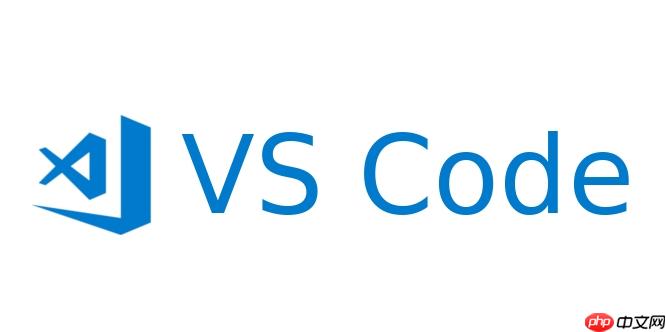
VSCode的命令面板(Command Palette),对我来说,它不只是一个搜索框,更像是一个通往IDE深层力量的入口。我们多数人可能只用它来打开文件、切换主题,或者跑一些最常用的命令。但深入挖掘,你会发现一些“隐藏”的命令,它们能显著提升你的开发效率,甚至改变你的工作习惯。这些命令往往不是那么直观,或者需要你对VSCode的内部机制有点了解,才能真正体会到它们的强大。
以下是一些我个人觉得被低估,但用起来极度趁手的VSCode全局命令面板命令:
View: Show All Symbols
workbench.action.showAllSymbols
File: Compare Active File With...
workbench.files.compareActiveFileWith
Editor: Join Lines
editor.action.joinLines
Go Back
workbench.action.navigateBack
Go Forward
workbench.action.navigateForward
Alt+Left
Alt+Right
Tasks: Run Task
workbench.action.tasks.runTask
tasks.json
Developer: Reload Window
workbench.action.reloadWindow
Focus Next Editor Group
workbench.action.focusNextGroup
Focus Previous Editor Group
workbench.action.focusPreviousGroup
命令面板,在我看来,它不仅仅是一个执行命令的工具,更是一种思维模式的延伸。高效利用它,首先得改变你对“快捷键”的固有认知。不是所有操作都必须绑定一个快捷键,也不是所有操作都得通过菜单栏一层层点进去。很多时候,记住命令的名字,或者它的几个关键词,通过模糊搜索去触发,反而更快。
我个人的一个习惯是,当我发现自己重复做某个操作时,我会先尝试在命令面板里搜索对应的功能。比如,我经常需要切换到下一个编辑器组,一开始我可能用鼠标点,后来发现有
Focus Next Editor Group
next group
另一个提升效率的技巧是利用命令面板的“记忆”功能。它会记住你最近执行过的命令,所以很多时候,你只需要按
F1
Ctrl+Shift+P
Tasks: Run Task
还有,别忘了命令面板的搜索是支持驼峰命名法和空格分隔的。比如,你想找
Toggle Word Wrap
tww
toggle wrap
命令面板的强大,远不止于VSCode内置的那些功能。它真正成为“中枢神经系统”,很大程度上是因为它与扩展(Extensions)的无缝集成。几乎所有高质量的VSCode扩展都会将其核心功能暴露在命令面板中。这意味着,你安装的每一个插件,都可能为你的命令面板带来新的“超能力”。
举个例子,如果你安装了GitLens,你会在命令面板里找到大量的Git相关命令,比如
GitLens: Show File History
GitLens: Open Changes (working tree)
Docker: ...
此外,用户自定义的任务(Tasks)也是命令面板的重要组成部分。在项目的
.vscode/tasks.json
Tasks: Run Task
甚至,一些高级用户还会利用命令面板结合自定义的代码片段(Snippets)。虽然代码片段主要通过触发词来插入,但如果你有大量的代码片段,或者想浏览所有可用的片段,
Insert Snippet
所以,当你觉得某个功能VSCode没有内置时,先去扩展市场找找看,然后记住,这些扩展的功能往往都在命令面板里等着你调用。
命令面板的命令确实多到让人眼花缭乱,尤其是在安装了大量扩展之后。要高效使用它,光靠记忆是远远不够的,你需要学会“驯服”它,让它更符合你的个人习惯和工作流。
最直接的方式就是自定义快捷键。对于你使用频率极高的命令,比如前面提到的
Go Back
Focus Next Editor Group
File > Preferences > Keyboard Shortcuts
Open Keyboard Shortcuts
其次,调整命令面板的历史记录行为也很有用。VSCode默认会记住你最近执行过的命令,但你可以在
settings.json
"workbench.commandPalette.history"
"workbench.commandPalette.preserveInput"
还有一种更高级的个性化方式是创建自己的任务和代码片段。如果你经常需要执行一系列特定的操作,比如“清理缓存并重启开发服务器”,你可以将其封装成一个
tasks.json
Insert Snippet
最后,别忘了利用好模糊搜索的特性。即使命令很多,只要你对命令的关键词有印象,比如想找与Git相关的命令,直接输入
git
以上就是VSCode 的全局命令面板(Command Palette)有哪些隐藏的强大命令?的详细内容,更多请关注php中文网其它相关文章!

每个人都需要一台速度更快、更稳定的 PC。随着时间的推移,垃圾文件、旧注册表数据和不必要的后台进程会占用资源并降低性能。幸运的是,许多工具可以让 Windows 保持平稳运行。




Copyright 2014-2025 https://www.php.cn/ All Rights Reserved | php.cn | 湘ICP备2023035733号